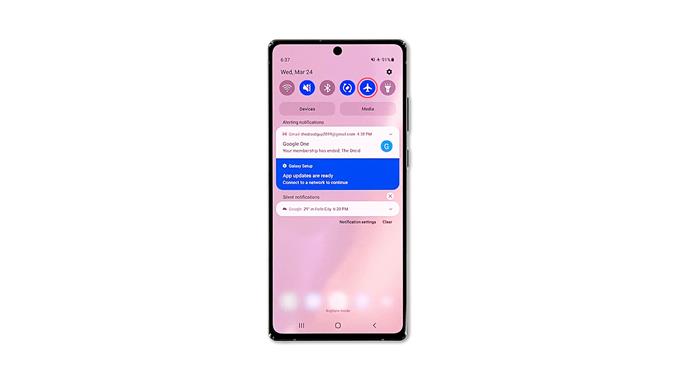I denne fejlfindingsvejledning viser vi dig, hvad du skal gøre, hvis Galaxy Note20-mobildataene stoppede med at fungere efter den seneste Android 11-opdatering. Der er dybest set et par procedurer, du skal gøre for at rette det. Disse løsninger har vist sig at være effektive, så læs videre for at lære mere.
Mobildataene er en af de tjenester, der skal fungere ordentligt, for uden Wi-Fi er det den bedste mulighed, du har for at kunne oprette forbindelse til Internettet. Imidlertid ser det ud til, at nogle Galaxy Note20-brugere er bugged af et problem, der forhindrer dem i at bruge tjenesten korrekt.
Det er ikke særlig almindeligt, at et sådant problem skyldes et hardwareproblem, men det er ikke umuligt. Men oftere end ikke skyldes det kun nogle tjenester, der muligvis er stoppet med at arbejde, eller firmwaren kan også have nogle problemer. Så hvis du er en af brugerne med et problem som dette, skal du prøve at fejlfinde din telefon, og her er hvad du skal gøre ved det:
Første løsning: Tving genstart til din telefon

Den allerførste ting, du skal gøre, hvis mobildataene ikke længere fungerer på din Samsung Galaxy Note 20 er tvungen genstart. Det er en simuleret fjernelse af batteri, der opdaterer din telefons hukommelse og genindlæser alle dens apps og tjenester. Hvis det er første gang, du støder på dette problem, er det sandsynligvis det eneste, du skal gøre. Sådan gør du det:
- Tryk og hold lydstyrke ned-knappen og tænd / sluk-knappen nede i 8 sekunder. Dette vil udløse din telefon til at lukke ned og tænde igen.
- Når logoet vises, skal du slippe begge taster og lade enheden fortsætte opstartsprocessen.
Efter genstart skal du prøve at oprette forbindelse til internettet ved hjælp af mobildata for at se, om det fungerer.
Anden løsning: Aktivér flytilstand i et par sekunder

Hvis den første løsning mislykkes, skal du prøve at deaktivere alle de trådløse tjenester på din enhed i et par sekunder ved at tænde flytilstand. Derefter skal du deaktivere det igen, så din telefon vil prøve at oprette forbindelse til netværket igen. Dette opdaterer faktisk forbindelsen mellem din telefon og tårnet.
- For at gøre det skal du stryge ned fra toppen af skærmen for at trække meddelelsespanelet ned.
- Tryk nu på ikonet Flytilstand for at aktivere det.
- Efter et par sekunder skal du trykke på det igen for at deaktivere det.
Når du har gjort det, skal du prøve at se, at mobildatatjenesten nu fungerer.
Tredje løsning: Nulstil netværksindstillingerne på din enhed

Efter at have udført de to første løsninger, og din Galaxy Note 20 stadig ikke kan få sin mobildatatjeneste til at fungere igen, så hvad du skal gøre næste er at nulstille alle sine trådløse tjenester. Det er muligt, at en eller nogle af tjenesterne ikke fungerer korrekt, og det kan have påvirket din telefons mobildata. En sådan procedure har vist sig effektiv mod problemer som denne, og her gør du det:
- Åbn appen Indstillinger på din telefon.
- Rul ned og tryk på Generel ledelse.
- Tryk på Nulstil for at se nulstillingsindstillingerne.
- Tryk på Nulstil netværksindstillinger.
- Tryk på Nulstil indstillinger, og indtast din sikkerhedslås, hvis du bliver bedt om det.
- Tryk på Nulstil for at fortsætte med nulstilling af netværksindstillinger.
Når netværksindstillingerne er nulstillet, skal du prøve at se, om problemet er løst. Hvis ikke, skal du gå videre til den næste løsning.
Fjerde løsning: Fabriksindstil din telefon

Den tidligere løsning er ofte nok til at løse ethvert netværksrelateret problem på din telefon. Men hvis problemet af en eller anden grund fortsætter, har du intet andet valg end at nulstille det. En fabriksnulstilling løser et sådant problem, men sørg for at tage backup af dine vigtige filer og data, inden du gør det. Når du er klar, skal du følge disse trin:
- Åbn appen Indstillinger.
- Rul ned og tryk på Generel ledelse.
- Tryk på Nulstil for at se alle nulstillingsindstillinger.
- Tryk på Fabriksindstilling af fabriksdata.
- Rul ned, og tryk på Nulstil.
- Hvis du bliver bedt om det, skal du indtaste din sikkerhedslås.
- Tryk på Slet alt.
- Indtast din adgangskode, og tryk på Udført for at fortsætte med nulstillingen.
Når nulstillingen er afsluttet, skal du konfigurere din Galaxy Note 20 som en ny enhed. Det skal fungere perfekt nu, når du har nulstillet det.
Og det er de ting, du skal gøre, hvis dine Galaxy Note20-mobildata stoppede med at fungere efter Android 11. Vi håber, at vi kan hjælpe dig med at løse problemet med dette indlæg.
Hjælp os venligst ved at abonnere på vores YouTube-kanal. Tak for læsningen!
RELEVANTE INDLÆG:
- Galaxy Note20 går ind i Black Screen of Death efter Android 11
- Galaxy Note20-kameraet holder op med at svare efter Android 11
- Sådan løses problemet med Galaxy Note20 Ultra Screen Flickering